動画からソフトコード/ハードコードされた字幕を削除する方法
動画に字幕を付けると、外国人や聴覚障害者がストーリーを理解しやすくなります。しかし、時には気が散ることもあり、視聴中の動画に字幕を付けるのは不必要でもあります。そこで、この記事では、ソフトコーディングかハードコーディングかを問わず、動画から字幕を削除する効率的かつ簡単な方法を 3 つ紹介します。さあ、さっそく、以下でそれぞれの方法を試してみましょう。
ガイドリスト
字幕の種類を知る: ソフトコードとハードコード 動画から字幕を永久に削除する最良の方法 動画からソフトコード字幕を削除する 2 つの簡単な方法 動画から字幕を削除する方法に関するよくある質問字幕の種類を知る: ソフトコードとハードコード
この投稿で紹介されている、動画から埋め込まれた字幕を削除する方法を検討する前に、まずは上記の字幕の種類の違いを検討してください。字幕の違いを知っておくと、字幕削除のプロセスを開始したときに役立つ情報が得られます。では、以下からそれぞれについて検討してみましょう。
ソフトコード化された字幕: ソフトコード字幕は外部字幕とも呼ばれ、ビデオの作成後に追加される別のファイルです。通常、ソフトコード字幕はビデオ/映画のリリース後に他の人によって追加され、ビデオに永続的に埋め込まれるわけではありません。
ハードコードされた字幕: 一方、ハードコードされた字幕は、ビデオの制作中に追加された字幕です。劇場や映画館で字幕付きの映画を見ると、ハードコードされた字幕が付いたビデオの例が目に入ります。
両者の違いは何でしょうか? ソフトコードされた字幕は、オンまたはオフにするだけで簡単に削除できます。一方、ハードコードされた字幕はビデオに永久に埋め込まれているため、簡単に削除することはできません。ソフトコードされた字幕とは異なり、ハードコードされた字幕は削除できず、変更もできません。ビデオから字幕を削除する方法は、埋め込まれている字幕の種類によって異なります。
動画から字幕を永久に削除する最良の方法
2つの字幕の違いがわかったところで、次は動画から字幕を削除する方法を見てみましょう。ソフトコードとハードコードされた字幕を削除する最良の方法は、プロの 4Easysoft トータルビデオコンバータ ツールです!このツールには、ソフトコードされた字幕とハードコードされた字幕を削除するオプションをサポートするビデオ ウォーターマーク リムーバー機能が組み込まれています。この機能を使用すると、削除領域を追加して字幕に配置することで字幕を削除できます。削除領域は字幕を覆い、周囲の色と融合するため、ビデオから何も削除していないように見えます。この機能を使用すると、ビデオのウォーターマークを削除することもできます。では、これ以上遅れずに、このツールの他の機能と、ビデオから字幕を削除する方法を調べてください。
4Easysoft Total Video Converter ツールを使用してビデオから字幕を削除する方法:
ステップ1ダウンロードしてインストールする 4Easysoft トータルビデオコンバータ ツールをコンピューターにインストールします。その後、ツールを起動し、「ツールボックス」タブを選択して、「ビデオ透かし除去」機能をクリックします。次に、「追加」ボタンをクリックして、字幕を削除するビデオをインポートします。

ステップ2次に、「透かし除去領域を追加」オプションをクリックして、字幕をカバーする領域を追加します。その後、追加した領域フレームをドラッグして字幕に配置します。字幕のすべての領域がカバーされていることを確認します。

ステップ3エリアのフレームをドラッグする以外に、希望のサイズ、上、左を入力してフレームを変更することもできます。字幕の表示回数に応じてフレームの継続時間を変更することもできます。
ステップ4その後、フレームがビデオの字幕にどのように影響するかを確認するには、「再生」ボタンをクリックしてプレビューします。作業に満足したら、「エクスポート」ボタンをクリックしてビデオを保存します。これで完了です。このツールを使用してビデオから字幕を削除する方法は以上です。
動画からソフトコード字幕を削除する 2 つの簡単な方法
以上です。これがビデオから字幕を削除する最善の方法です。ビデオから字幕を削除するために使用できる無料のビデオ編集ツールも多数あります。この投稿ではそのうちの 2 つを取り上げます。今すぐ各ツールを試してみましょう。
1. VLCメディアプレーヤー
動画から字幕を削除するために使用できる最初のツールは VLCメディアプレーヤーVLC は、さまざまなビデオの再生をサポートできるオープンソースのメディア プレーヤー プログラムです。また、ビデオから字幕を削除するオプションも組み込まれています。わずか 3 回のクリックで、ビデオの字幕をすばやく効率的に削除できます。ただし、VLC はソフトコードされた字幕のみを削除できます。ビデオにソフトコードされた字幕が埋め込まれている場合は、VLC を使用してビデオから字幕を削除する手順は次のとおりです。
ステップ1コンピュータで「VLC」を起動し、字幕を削除したいビデオを開いて、VLC のインターフェースの上部にある「字幕」タブをクリックします。
ステップ2その後、「サブトラック」オプションを選択し、「無効」ボタンをクリックして、ビデオに埋め込まれたソフトコード字幕をオフにします。
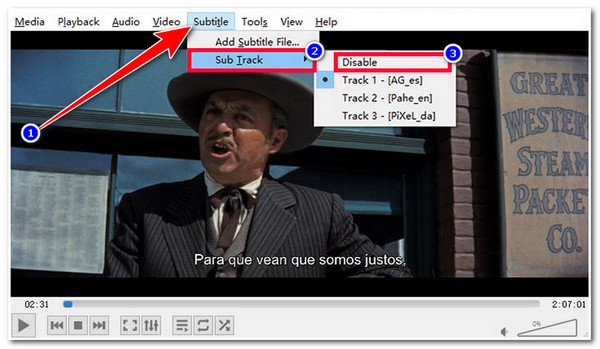
2. ハンドブレーキ
動画から字幕を削除する最後のツールは ハンドブレーキ. Handbrake もオープンソース ツールです。このビデオ トランスコーダ ツールは、字幕を削除するオプションもサポートしています。ただし、VLC と同様に、Handbrake はハードコードされた字幕を削除できません。このツールで削除できるのはソフトコードされた字幕のみです。では、Handbrake を使用してビデオから字幕を削除するにはどうすればよいでしょうか。次の手順に従う必要があります。
ステップ1コンピュータで「Handbrake」ツールを実行し、ソフトコード化された字幕付きのビデオをインポートします。その後、「字幕」タブを選択し、「クリア」ボタンをクリックします。
ステップ2次に、「参照」ボタンをクリックし、字幕を削除した後のビデオを保存して保管するファイルの場所を選択します。
ステップ3その後、メニューの上部にある「エンコードの開始」ボタンをクリックして、ソフトコードによる字幕削除プロセスを開始します。
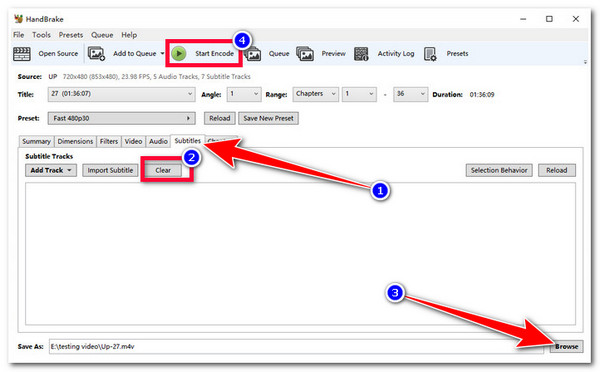
動画から字幕を削除する方法に関するよくある質問
-
字幕がソフトコードされているかハードコードされているかをどのように識別できますか?
ビデオに埋め込まれている字幕がソフトコードかハードコードかを識別するには、メディア プレーヤーでビデオを再生し、字幕をオンまたはオフにするオプションがあるかどうかを確認します。切り替えオプションがある場合は、ビデオに埋め込まれている字幕はソフトコードです。切り替えオプションがない場合は、字幕はハードコードされています。
-
Prime Video から字幕を削除するにはどうすればよいですか?
Prime Video から字幕を削除するには、プログラムの右上隅にある再生オプションから「クローズド キャプション」または「字幕」ボタンを選択します。選択すると、すべての字幕が削除されるか、オフになります。
-
MP4 ビデオ ファイルからハードコードされた字幕を削除するにはどうすればよいですか?
MP4 ファイルからハードコードされた字幕を削除するには、透かし除去機能をサポートするサードパーティ ツールを使用できます。この機能を使用して字幕を削除できます。ビデオの一部が失われてもかまわない場合は、ツールのビデオ クロッパーを使用して字幕をトリミングすることもできます。
結論
これで完了です!ソフトコードまたはハードコードされた字幕のいずれであっても、動画から字幕を削除する3つの効率的で簡単な方法です。この記事の助けを借りて、動画から気を散らす不適切な字幕を取り除くことができます!動画にハードコードされた字幕が埋め込まれている場合は、 4Easysoft トータルビデオコンバータ 削除するツールです! このツールに組み込まれたビデオ透かし除去機能を使用すると、ハードコードされた字幕を隠すだけで削除できます! 詳細については、このツールの公式 Web サイトにアクセスしてください。


